Μάθετε τους καλύτερους τρόπους για να κάνετε ένα βίντεο καλύτερης ποιότητας βίντεο. Πως? Χρησιμοποιώντας τα καλύτερα εργαλεία επεξεργασίας βίντεο που μπορείτε να έχετε σε μια στιγμή! Έχετε την τύχη να προσγειωθείτε σε αυτό το άρθρο γιατί πρόκειται να επιτύχετε την καλύτερη βελτίωση για τα βίντεό σας. Γνωρίζουμε πόσο σημαντικό είναι να έχετε ένα βίντεο καλής ποιότητας, αλλά τι μπορείτε να κάνετε εάν έχετε ήδη καταγράψει ένα βίντεο κακής ποιότητας μιας εκδήλωσης; Δεν μπορείς να μηδενίσεις τα πάντα και να τα ηχογραφήσεις για δεύτερη φορά, σωστά; Γι' αυτό, για μια τέτοια κατάσταση, πάρτε λογισμικό που θα κάνει τα μαγικά! Και έτσι, ας κόψουμε τον ενθουσιασμό και ας μάθουμε τον καλύτερο τρόπο κάντε ένα βίντεο χαμηλής ποιότητας υψηλής ποιότητας!
Μέρος 1. Ο εξαιρετικός τρόπος για να κάνετε το βίντεο υψηλότερης ποιότητας σε Windows και Mac
Πράγματι, αυτό Μετατροπέας βίντεο AVAide μετατρέπει εξαιρετικά τα βίντεό σας χαμηλής ποιότητας στα πιο εκπληκτικά με τη δυνατότητα που υποστηρίζει AI. Σε αντίθεση με τα άλλα εργαλεία επεξεργασίας βίντεο εκεί έξω, αυτός ο μετατροπέας βίντεο AVAide μπορεί να σας βοηθήσει να πετύχετε τον στόχο σας με λίγα μόνο τικ στο ποντίκι σας! Λοιπόν, πώς κάνει ένα εγγεγραμμένο βίντεο καλύτερης ποιότητας; Εναλλάσσοντας τις τελικές επιλογές όπως η Ανάλυση Αναβάθμισης, Κατάργηση Θορύβου βίντεο, Μειώστε το Κούνημα βίντεο και Βελτιστοποίηση φωτισμού, τότε είστε έτοιμοι. Παρόλα αυτά, προσφέρει επίσης μια γενναιόδωρη ποσότητα όμορφων λειτουργιών, προεπιλογών και εργαλείων που θα αυξήσουν σημαντικά την εμπιστοσύνη σας στη δημιουργία βραβευμένων βίντεο μετά τη βελτίωση. Απολαύστε την ανάγνωση παρακάτω για να συνεχίσετε να το γνωρίζετε.
Βασικά χαρακτηριστικά:
◆ Εξαιρετικά γρήγορος μετατροπέας βίντεο.
◆ Δημιουργός ταινιών/μουσικών βίντεο.
◆ 3D Maker.
◆ Δημιουργός GIF.
◆ Δημιουργός κολάζ βίντεο.
◆ Επεξεργαστής μεταδεδομένων πολυμέσων.
◆ Σπιτικό DVD Ripper.
- Πλεονεκτήματα
- Εύκολη διεπαφή.
- Είναι αξιόπιστο.
- Υποστηρίζει ένα ευρύ φάσμα μορφών.
- Προσφέρει εκπληκτικά εφέ και φίλτρα.
- Είναι πολυλειτουργικό.
- Μειονεκτήματα
- Δεν υπάρχει έκδοση για κινητά.
Πώς να κάνετε ένα βίντεο υψηλότερης ποιότητας με τον μετατροπέα βίντεο AVAide
- Προστατεύει τη συσκευή σας με την τεχνολογία επιτάχυνσης υλικού.
- Είναι το καλύτερο πρόγραμμα επεξεργασίας βίντεο που υποστηρίζεται από AI.
- Συνδέεται με διαφορετικούς ιστότοπους κοινωνικής δικτύωσης που δημοσιεύουν γρήγορα το βίντεο.
- Συνοδεύεται από ισχυρά βασικά εργαλεία που περικόπτουν, περικόπτουν, συγχωνεύουν, περιστρέφουν, συμπιέζουν, αντιστρέφουν, ελέγχουν την ταχύτητα, ενισχύουν την ένταση, συγχρονίζουν τον ήχο και διορθώνουν το χρώμα του βίντεο.
Βήμα 1Λήψη και εγκατάσταση του λογισμικού
Αρχικά, πρέπει να κατεβάσετε και να εγκαταστήσετε με επιτυχία το εργαλείο στην επιφάνεια εργασίας Mac ή Windows. Για να σας βοηθήσουμε να το κάνετε πιο γρήγορα, απλώς κάντε κλικ στα κουμπιά λήψης που παρουσιάζονται παραπάνω και ας αρχίσουμε να εξετάζουμε πώς κάνει ένα εγγεγραμμένο βίντεο καλύτερης ποιότητας.
Βήμα 2Ανεβάστε το Αρχείο Βίντεο
Μόλις αποκτήσετε το λογισμικό, εκκινήστε το και μετά μεταβείτε σε αυτό Εργαλειοθήκη χαρακτηριστικό. Στη συνέχεια, επιλέξτε το Βελτιωτή βίντεο για να ανεβάσετε το εγγεγραμμένο βίντεο πατώντας το Συν εικονίδιο στο κέντρο.
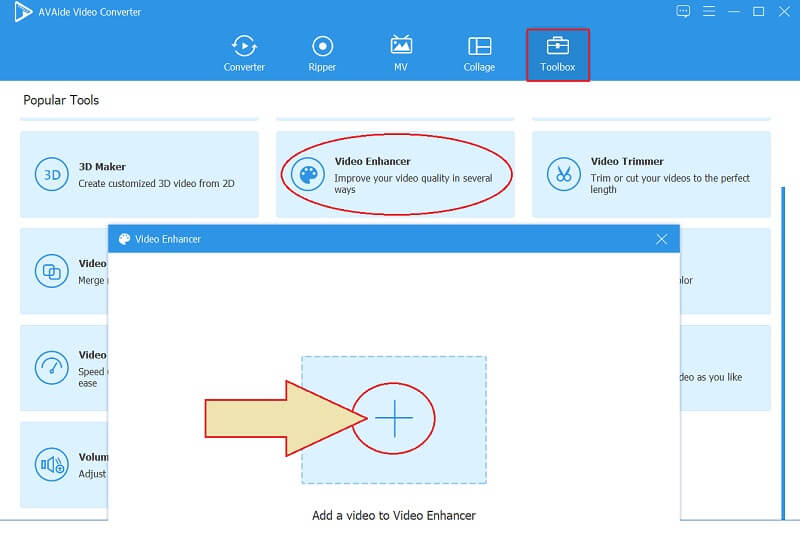
Βήμα 3Επιλέξτε την καλύτερη ρύθμιση
Θα υπάρχουν τέσσερις επιλογές ρύθμισης στο νέο παράθυρο που θα δείτε. Αυτές οι τέσσερις επιλογές τροφοδοτούνται με τεχνητή νοημοσύνη, οπότε κάνοντας απλώς κλικ στα αντίστοιχα κουτιά τους, θα ισχύει ο απώτερος σκοπός τους. Επειδή εργαζόμαστε για το πώς να δημιουργήσουμε ένα βίντεο υψηλότερης ποιότητας, ας σημειώσουμε το Αναλυτική ανάλυση επιλογή. Ωστόσο, αυτό δεν θα σας περιορίσει να σημειώσετε και άλλες ρυθμίσεις.
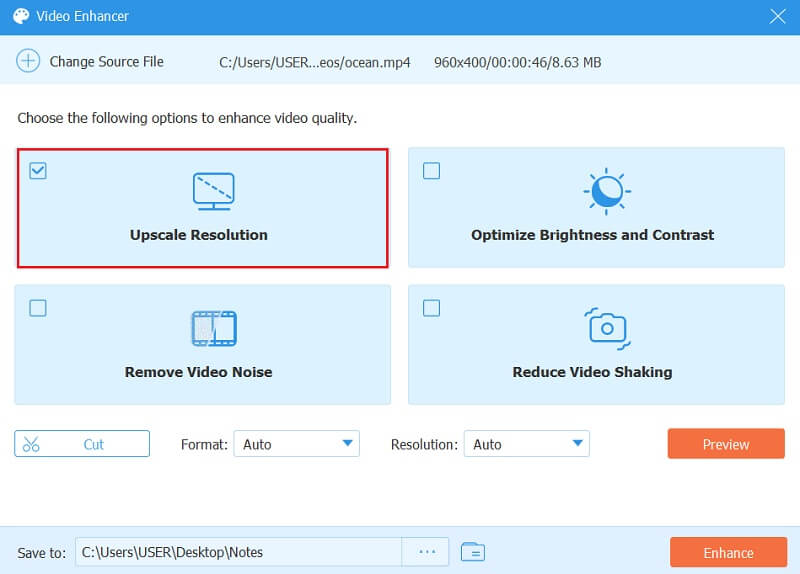
Βήμα 4Προσαρμόστηκε το Αρχείο
Κάντε τις απαραίτητες ενέργειες για την προσαρμογή του προορισμού του αρχείου. Απλώς κάντε κλικ στο Έλειψη εικονίδιο δίπλα στο Αποθήκευση σε και επιλέξτε το φάκελο στον οποίο θέλετε να διατηρήσετε την έξοδο. Επίσης, μπορείτε να προσαρμόσετε το Ανάλυση και Μορφή του αρχείου κατά την προτίμησή σας.

Βήμα 5Βελτιώστε τώρα
Πριν εξαγάγετε το αρχείο, φροντίστε να ελέγξετε πρώτα το βίντεο. Πώς να ελέγξετε αν θα κάνετε ένα βίντεο χαμηλής ποιότητας σε υψηλή ποιότητα; Κάντε κλικ στο Προεπισκόπηση κουμπί και δείτε αν είστε καλοί με τη βελτίωση. Εάν όχι, προχωρήστε και προσθέστε τις απαραίτητες αλλαγές. Μόλις είναι εντάξει, χτυπήστε το Ενισχύω κουμπί, περιμένετε για τη γρήγορη διαδικασία βελτίωσης και μετά ελέγξτε το αρχείο προορισμού σας.
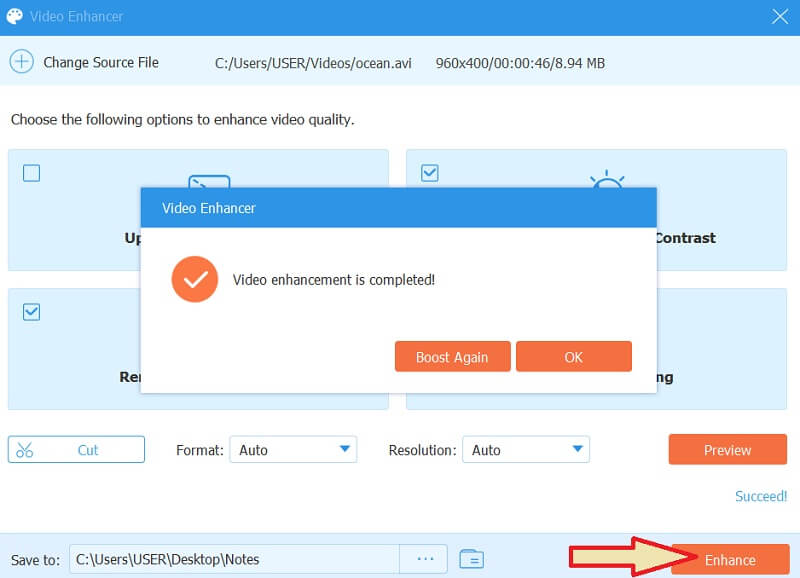
Μέρος 2. Καλύτερο σχέδιο για το πώς να κάνετε το βίντεο υψηλότερης ποιότητας στο iPhone
Γνωρίζετε ότι μπορείτε να αναβαθμίσετε την ποιότητα του βίντεό σας χωρίς ένα εργαλείο επεξεργασίας βίντεο τρίτων χρησιμοποιώντας το iPhone σας; Αυτή η κινητή συσκευή σας μπορεί να κάνει τη δική της μαγεία στη βελτίωση των βίντεο ανεξάρτητα. Με απλά εργαλεία που περιστρέφουν και περικόπτουν αρχεία βίντεο το καθιστά πιο κατάλληλο για την εργασία. Λοιπόν, πώς να φτιάξετε ένα βίντεο υψηλής ποιότητας σε ένα iPhone; Με τη βοήθεια των εργαλείων προσαρμογής του, όπως η έκθεση, η επισήμανση, οι σκιές, η αντίθεση, η φωτεινότητα, η ευκρίνεια, η μείωση θορύβου και πολλά άλλα! Επομένως, χωρίς περαιτέρω αποχαιρετισμό, ας μελετήσουμε πώς να κάνετε την εργασία με τις πλήρεις οδηγίες παρακάτω.
Βήμα 1Εκκινήστε τις Φωτογραφίες
Αναζητήστε την εφαρμογή Φωτογραφίες και, στη συνέχεια, εκκινήστε την. Στη συνέχεια, επιλέξτε το βίντεο που θέλετε να βελτιώσετε μόλις φτάσετε στη συλλογή σας.
Βήμα 2Ξεκινήστε την επεξεργασία
Τώρα κάντε κλικ στην καρτέλα Επεξεργασία που βρίσκεται στην επάνω δεξιά γωνία της οθόνης. Στη συνέχεια, στο κεντρικό κάτω μέρος, κάντε κλικ στο Βελτιστοποίηση εικόνισμα.
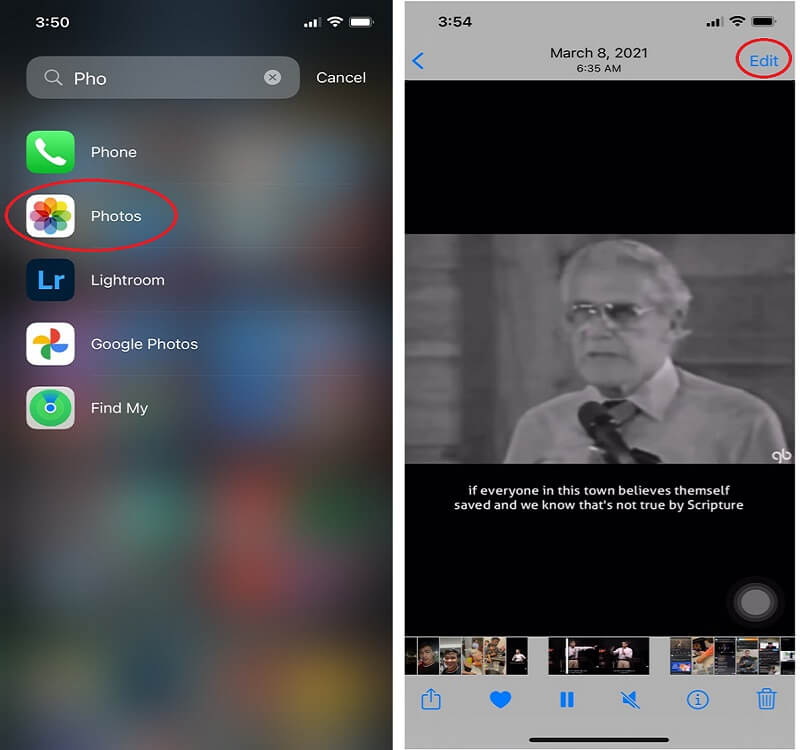
Βήμα 3Πλοηγηθείτε στη Βελτίωση
Περιηγηθείτε στη βελτίωση που χρειάζεται το βίντεό σας. Σύρετε προς τα αριστερά για να δείτε τις επιλογές. Ας χρησιμοποιήσουμε Μείωση θορύβου καθώς είναι μέρος του πώς να κάνετε ένα βίντεο χαμηλής ποιότητας σε υψηλή ποιότητα. Τώρα, ξεκινήστε να το προσαρμόζετε σύροντας το πλοηγό κάτω από αυτό. Το ίδιο ισχύει και για τις άλλες επιλογές.
Βήμα 4Αποθηκεύστε το βελτιωμένο βίντεο
Μόλις είστε εντάξει με τη ρύθμιση, πατήστε το Ολοκληρώθηκε καρτέλα, τότε είστε έτοιμοι.
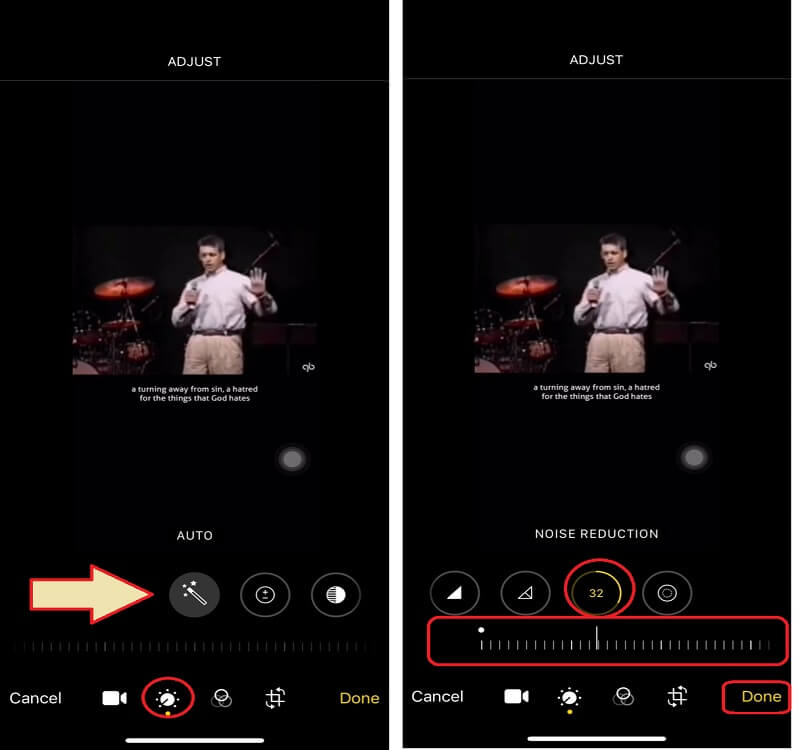
Μέρος 3. Συχνές ερωτήσεις σχετικά με το να έχετε ένα βίντεο καλύτερο σε ποιότητα
Το να βελτιώσετε το βίντεο σημαίνει να διορθώσετε το θολό μέρος;
Οχι όλα. Αν και το να κάνετε το βίντεο καλύτερο σε ποιότητα σημαίνει να το διορθώσετε και να το κάνετε πιο καθαρό, ορισμένα εργαλεία επεξεργασίας βίντεο δεν μπορούν να επιδιορθώσουν το θολό μέρος του βίντεο. Αλλά δοκιμάστε να χρησιμοποιήσετε το Μετατροπέας βίντεο AVAide, γιατί μπορεί να κάνει τη μαγεία αμέσως.
Πώς μπορώ να κάνω καλύτερη ποιότητα βίντεο στο Android;
Μπορείτε να χρησιμοποιήσετε την εφαρμογή Φωτογραφίες στο Android σας για να μπορέσετε να βελτιώσετε την ποιότητα του βίντεό σας. Αυτή η εφαρμογή, όπως και στο iPhone, προσφέρει εξαιρετικά εργαλεία για να ομορφύνετε τα βίντεό σας, όπως τις ρυθμίσεις για τη φωτεινότητα, την αντίθεση, τον κορεσμό και πολλά άλλα.
Η περικοπή του βίντεο χάνει τη βελτιωμένη ποιότητά του;
Εξαρτάται από το εργαλείο επεξεργασίας βίντεο που θα χρησιμοποιήσετε. Άλλοι δεν θα διατηρήσουν την ποιότητα μετά την περικοπή του βίντεο, αλλά με Μετατροπέας βίντεο AVAide, είτε περικόψετε, συμπιέσετε ή περικόψετε το βίντεό σας, η ποιότητά του θα παραμείνει.
Λοιπόν, να το έχετε, τα καλύτερα σχέδια πώς να κάνετε ένα βίντεο χαμηλής ποιότητας υψηλής ποιότητας. Τα εργαλεία σε αυτό το περιεχόμενο βασίζονται σε έρευνες, κριτικές και δοκιμές που έλαβε η ομάδα μας. Να είστε βέβαιοι ότι όλα όσα γράφτηκαν εδώ βασίστηκαν σε γεγονότα και ναι, δεν μπορούμε να περιορίσουμε τη μεγαλοπρέπεια του Μετατροπέας βίντεο AVAide. Γι' αυτό σας συνιστούμε ανεπιφύλακτα να το χρησιμοποιήσετε!
Η πλήρης εργαλειοθήκη βίντεο που υποστηρίζει 350+ μορφές για μετατροπή σε ποιότητα χωρίς απώλειες.
Βελτίωση βίντεο
- Αναβάθμιση 1080p σε 4K
- Αναβάθμιση 480p έως 1080p
- Μείωση κλίμακας 4K σε 1080p/720p
- Μείωση κλίμακας 1080p σε 480p
- Αναβάθμιση DVD σε 1080p/720p
- Διορθώστε το βίντεο κακής ποιότητας
- Αναβάθμιση βίντεο AI
- Βελτιώστε την ποιότητα βίντεο
- Βελτιώστε την ποιότητα βίντεο TikTok
- Καλύτερος ενισχυτής βίντεο
- Εφαρμογή Video Enhancer για iPhone και Android
- Καλύτερος ενισχυτής βίντεο 4K
- AI Upscale βίντεο
- Εκκαθάριση ποιότητας βίντεο
- Κάντε το βίντεο υψηλότερης ποιότητας
- Κάντε ένα βίντεο πιο φωτεινό
- Καλύτερη εφαρμογή Blur Video
- Διορθώστε τα θολά βίντεο
- Βελτιώστε την ποιότητα βίντεο ζουμ
- Βελτιώστε την ποιότητα βίντεο GoPro
- Βελτιώστε την ποιότητα βίντεο Instagram
- Βελτιώστε την ποιότητα βίντεο του Facebook
- Βελτιώστε την ποιότητα βίντεο σε Anroid και iPhone
- Βελτιώστε την ποιότητα βίντεο στο Windows Movie Maker
- Βελτιώστε την ποιότητα βίντεο στην Πρεμιέρα
- Επαναφορά παλιάς ποιότητας βίντεο
- Όξυνση ποιότητας βίντεο
- Κάντε το βίντεο πιο καθαρό
- Τι είναι η ανάλυση 8K
- Ανάλυση 4K: Όλα όσα πρέπει να γνωρίζετε [Επεξήγηση]
- 2 εκπληκτικοί τρόποι για να αυξήσετε την ανάλυση βίντεο χωρίς απώλειες
- Μετατροπέας ανάλυσης βίντεο: Πράγματα που πρέπει να σκεφτείτε για να αποκτήσετε ένα
- Ο εξαιρετικός μετατροπέας 5K σε 8K που δεν πρέπει να χάσετε!
- Αφαιρέστε το θόρυβο φόντου από το βίντεο: με τρεις αποτελεσματικούς τρόπους
- Πώς να αφαιρέσετε το Grain από το βίντεο χρησιμοποιώντας τους 3 αξιόλογους τρόπους



 Ασφαλής λήψη
Ασφαλής λήψη


